विज्ञापन
हमारे पास पहले है उन सभी तरीकों को शामिल किया गया है जिनका आप उपयोग कर सकते हैं और Windows लाइब्रेरी को कस्टमाइज़ कर सकते हैं आपके लिए विंडोज 7 और 8 लाइब्रेरी काम करेंपुस्तकालय, विंडोज 7 और 8 में पाए जाते हैं। दस्तावेज़, संगीत, चित्र और वीडियो को सहेजने के लिए सुझाए गए फ़ोल्डर की सूची से अधिक हैं। अपनी लाइब्रेरीज़ को कस्टमाइज़ करना केवल ट्वीकिंग के लिए - के साथ ट्विक करना नहीं है ... अधिक पढ़ें अलग सोच। हालाँकि, Microsoft ने कुछ चीजों को मुश्किल बना दिया है - क्या होगा यदि आप किसी लाइब्रेरी में रिमूवेबल ड्राइव या नेटवर्क शेयर जोड़ना चाहते हैं? यदि आप अपने पुस्तकालयों के लिए एक कस्टम आइकन चुनना चाहते हैं तो क्या होगा? इन चीजों और अधिक करने के लिए, आपको अपने विंडोज पुस्तकालयों के प्रबंधन के लिए एक तृतीय-पक्ष उपकरण का उपयोग करने की आवश्यकता होगी।
ये उपकरण विंडोज 7 पर उपयोगी हैं, लेकिन वे विंडोज 8 पर भी अधिक उपयोगी हो सकते हैं, जैसा कि आधुनिक ऐप्स विंडोज 10 के लिए बेस्ट माइक्रोसॉफ्ट स्टोर एप्सविंडोज 10 के लिए माइक्रोसॉफ्ट स्टोर ऐप ने एक लंबा सफर तय किया है। यहाँ मुफ्त और भुगतान दोनों के लिए सर्वश्रेष्ठ विंडोज 10 ऐप्स का हमारा चयन है। अधिक पढ़ें
फ़ाइल सिस्टम तक पहुँच नहीं है और केवल उपयुक्त लाइब्रेरी में फ़ाइलें देख सकते हैं। उदाहरण के लिए, यदि आप फ़ोटो आधुनिक ऐप में चित्र देखना चाहते हैं, तो उन्हें चित्र लाइब्रेरी में होना चाहिए।नीचे दिए गए उपकरण विंडोज 8 के साथ-साथ विंडोज 7 का भी समर्थन करते हैं। उन्हें किसी भी स्थापना की आवश्यकता नहीं है, इसलिए आप उन्हें जोड़ सकते हैं आपके पोर्टेबल एप्लिकेशन टूलकिट सर्वश्रेष्ठ पोर्टेबल ऐप्स जिन्हें किसी इंस्टॉलेशन की आवश्यकता नहीं हैपोर्टेबल ऐप्स को इंस्टॉलेशन की आवश्यकता नहीं है। आप उन्हें फ्लैश ड्राइव से भी चला सकते हैं। यहाँ सबसे अच्छे पोर्टेबल ऐप्स हैं। अधिक पढ़ें और उन्हें USB ड्राइव से चलाएं या ड्रॉपबॉक्स फ़ोल्डर ड्रॉपबॉक्स के लिए शीर्ष 10 उपयोग आप के लिए सोचा नहीं हो सकता हैकई उन्नत कंप्यूटर उपयोगकर्ताओं के लिए, ड्रॉपबॉक्स प्रीमियर क्लाउड-आधारित भंडारण और साझाकरण दस्तावेज़ सेवा है। इसने मेरे मैक पर दस्तावेज़ फ़ोल्डर को बदल दिया है, और प्राथमिक तरीका है कि मैं अपने उपकरणों के बीच फ़ाइलों को सिंक करता हूं ... अधिक पढ़ें .
विन लाइब्रेरी टूल - अधिक सुविधाएँ, बदतर इंटरफ़ेस
लाइब्रेरी टूल जीतें - पूर्व में Win7 लाइब्रेरी टूल के रूप में जाना जाता था, लेकिन यह विंडोज सॉफ्टवेयर आपके विंडोज कंप्यूटर के लिए सर्वश्रेष्ठ पीसी सॉफ्टवेयरअपने विंडोज कंप्यूटर के लिए सबसे अच्छा पीसी सॉफ्टवेयर चाहते हैं? हमारी विशाल सूची सभी आवश्यकताओं के लिए सबसे अच्छा और सबसे सुरक्षित कार्यक्रम एकत्र करती है। अधिक पढ़ें अब इसका नाम बदल दिया गया है क्योंकि यह विंडोज 8 का भी समर्थन करता है - विशेष रूप से उपयोगी है, हालांकि इसका इंटरफ़ेस थोड़ा अजीब है। इसे लॉन्च करें और अपने वर्तमान लाइब्रेरी कॉन्फ़िगरेशन को लोड करने के लिए जादू की छड़ी बटन पर क्लिक करें। फिर आप कई तरह की चीजें कर सकते हैं जो आप सामान्य रूप से विंडोज में नहीं कर सकते।
अपनी विंडो लाइब्रेरी कॉन्फिगरेशन को डिस्क पर सेव करने के लिए सेव बटन पर क्लिक करें। फिर फ़ाइल को एक नए कंप्यूटर पर कॉपी करें और सहेजे गए फ़ाइल से अपने लाइब्रेरी कॉन्फ़िगरेशन को लोड करने के लिए विन लाइब्रेरी टूल में ओपन बटन का उपयोग करें। यदि आपके पास एक जटिल लाइब्रेरी सेटअप है जिसे आप बैकअप लेना चाहते हैं और कंप्यूटर के बीच स्थानांतरित करना चाहते हैं, तो यह आपका समय बचाएगा।
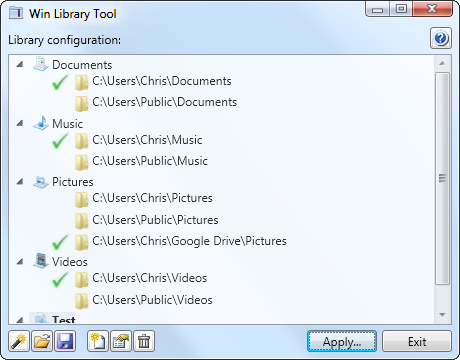
एक पुस्तकालय का चयन करें और इसके गुणों को संपादित करने के लिए संपादन बटन पर क्लिक करें। यहां से, आप जल्दी से लाइब्रेरी को एक कस्टम आइकन दे सकते हैं और विभिन्न प्रकार के फ़ोल्डर्स जोड़ सकते हैं। ध्यान दें कि विंडोज 8 आपको किसी भी तृतीय-पक्ष उपकरण की आवश्यकता के बिना विंडोज पुस्तकालयों के लिए कस्टम आइकन सेट करने की अनुमति देता है।
मानक विंडोज लाइब्रेरी इंटरफ़ेस के विपरीत, यह टूल आपको नेटवर्क लाइब्रेरी और हटाने योग्य ड्राइव को अपने पुस्तकालयों में जोड़ने की अनुमति देगा।
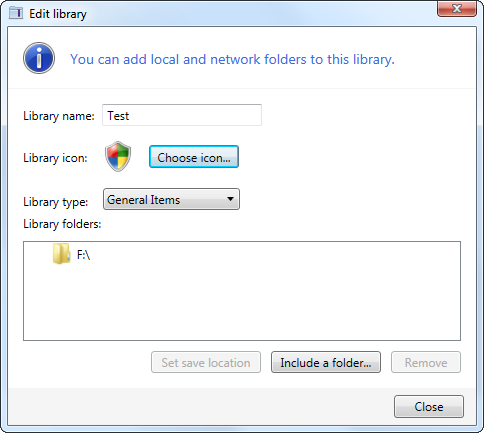
लागू करें बटन के साथ अपने परिवर्तन लागू करें। यहां से, आप पुस्तकालयों का एक दर्पण भी बना सकते हैं प्रतीकात्मक लिंक कैसे कुछ भी तोड़ने के बिना एक और हार्ड ड्राइव के लिए विंडोज सॉफ्टवेयर को स्थानांतरित करने के लिएकिसी भी विंडोज प्रोग्राम को किसी अन्य हार्ड ड्राइव पर ले जाएं, बिना प्रोग्राम को तोड़े। यदि आपकी प्राथमिक हार्ड ड्राइव भरी हुई है, और आपने जो कुछ रखा है, वह सॉफ्टवेयर है, तो SymMover वह है जो आप खोज रहे हैं। बुहत सारे लोग... अधिक पढ़ें C: \ पुस्तकालयों में - C मानकर: आपका सिस्टम ड्राइव है। यह आपको ओपन / सेव डायलॉग में अपनी फ़ाइलों को खोजने का एक तेज़ तरीका देता है।
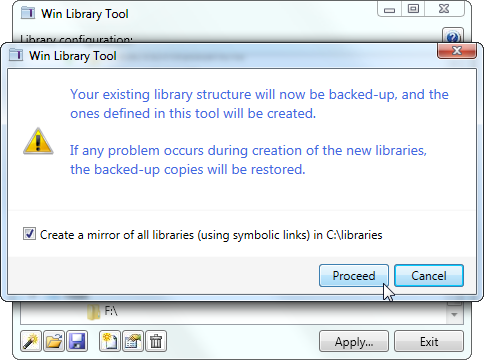
आप इस संवाद से सभी मानक पुस्तकालय प्रबंधन कार्य भी कर सकते हैं, जैसे पुस्तकालय बनाना, उन्हें हटाना, पुस्तकालयों का नाम बदलना और उनके फ़ोल्डरों का प्रबंधन करना।
लाइब्रेरियन - कम सुविधाएँ, बेहतर इंटरफ़ेस
पुस्तकालय अध्यक्ष अपने पुस्तकालयों में वृद्धि करने के लिए एक और उपकरण है। विन लाइब्रेरी टूल की तुलना में, लाइब्रेरियन में बहुत अच्छा, कम-क्लंकी इंटरफ़ेस है। नकारात्मक पक्ष पर, यह विन लाइब्रेरी टूल की अधिक उन्नत सुविधाओं को शामिल नहीं करता है।
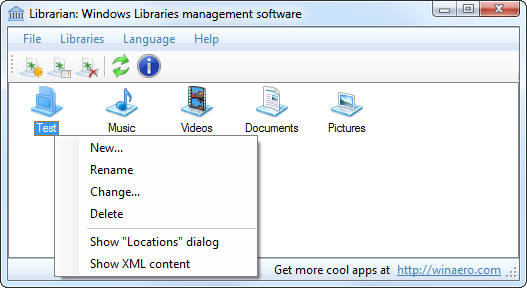
लाइब्रेरियन के साथ, आप पुस्तकालयों के लिए कस्टम आइकन सेट कर सकते हैं और अपने पुस्तकालयों में हटाने योग्य ड्राइव और नेटवर्क फ़ोल्डर जोड़ सकते हैं। अन्य विशेषताएं, जैसे कि विंडोज लाइब्रेरीज़ का बैकअप लेना और पुनर्स्थापित करना और एक प्रतीकात्मक लिंक संरचना बनाना, शामिल नहीं हैं।
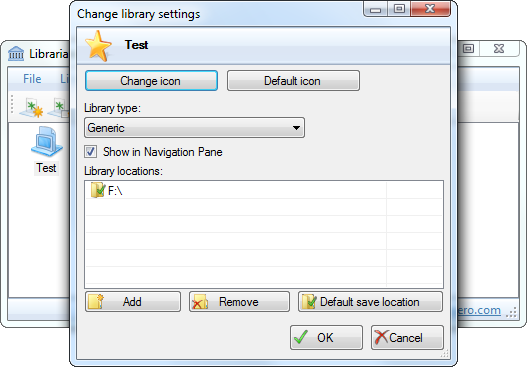
कहा कि, कस्टम आइकन सेट करना और पुस्तकालयों में सामान्य रूप से अनुपलब्ध फ़ोल्डर जोड़ना इन कार्यक्रमों में सबसे उपयोगी विकल्प हैं। यदि आपको फ़ोल्डरों का बैकअप या पुनर्स्थापना करने की आवश्यकता नहीं है और आप प्रतीकात्मक लिंक की परवाह नहीं करते हैं - और संभवतः आपको इनमें से किसी भी सुविधा की आवश्यकता नहीं है - तो लाइब्रेरियन आपके लिए उपकरण है। यह स्वचालित रूप से आपके लाइब्रेरी कॉन्फ़िगरेशन को डिस्क से लोड करता है और आपके द्वारा हर बार आपके द्वारा किसी चीज़ को बदलने पर तुरंत लागू होता है, जो लाइब्रेरी लाइब्रेरी टूल की तुलना में उपयोग करने के लिए बहुत कम क्लंकी बनाता है।
कौन सा उपकरण आपके लिए सही है?
तो आप पुस्तकालयों का उपयोग करना चाहते हैं - कौन सा उपकरण है जिसे आपको उपयोग करना चाहिए?
- आप लाइब्रेरियों को पसंद करते हैं, लेकिन कस्टम आइकॉन, रिमूवेबल ड्राइव या नेटवर्क शेयरों के बारे में परवाह नहीं करते हैं: के साथ चिपकाओ Windows के साथ लाइब्रेरी सुविधाएँ शामिल हैं आपके लिए विंडोज 7 और 8 लाइब्रेरी काम करेंपुस्तकालय, विंडोज 7 और 8 में पाए जाते हैं। दस्तावेज़, संगीत, चित्र और वीडियो को सहेजने के लिए सुझाए गए फ़ोल्डर की सूची से अधिक हैं। अपनी लाइब्रेरीज़ को कस्टमाइज़ करना केवल ट्वीकिंग के लिए - के साथ ट्विक करना नहीं है ... अधिक पढ़ें . यदि आप विंडोज 8 का उपयोग कर रहे हैं, तो आप इनमें से कोई भी उपकरण स्थापित किए बिना पुस्तकालयों के लिए कस्टम आइकन सेट करने में सक्षम होंगे।
- आप बस कस्टम आइकॉन, रिमूवेबल ड्राइव और नेटवर्क शेयर चाहते हैं: लाइब्रेरियन के साथ जाओ। यह सबसे उपयोगकर्ता के अनुकूल उपकरण है और यह सबसे महत्वपूर्ण विकल्प प्रदान करता है जिसे Microsoft को अपने ऑपरेटिंग सिस्टम के साथ शामिल करना चाहिए।
- आप लाइब्रेरी बैकअप, पुनर्स्थापना और प्रतीकात्मक लिंक चाहते हैं: यदि आप अपने पुस्तकालयों को बैकअप और बहाल करने के लिए जुनूनी उपयोगकर्ता हैं, तो विन लाइब्रेरी टूल डाउनलोड करें।
लाइब्रेरियन शायद सबसे महत्वपूर्ण विशेषताओं की तलाश कर रहे अधिकांश लोगों के लिए सही उपकरण है - यह वही है जिसे आपको अपने पोर्टेबल ऐप टूलकिट में जोड़ना चाहिए यदि आप इन सुविधाओं को चाहते हैं।
क्या आप इनमें से किसी भी उपकरण का उपयोग करते हैं, या आप पुस्तकालयों का उपयोग नहीं करते हैं? आईये जानते हैं कि आप टिप्पणियों के बारे में क्या सोचते हैं!
क्रिस हॉफमैन एक तकनीकी ब्लॉगर और ऑल-ऑल टेक्नोलॉजी एडिग्नेंट है जो यूजीन, ओरेगन में रहता है।